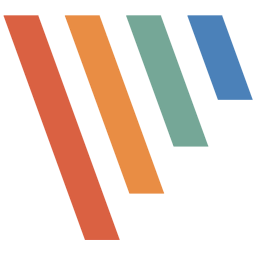


/中文/

/中文/

/中文/

/中文/

/中文/

/中文/

/中文/

/中文/

/中文/

/中文/
 Todo清單v2.0.0官方版
Todo清單v2.0.0官方版 京東自動搶券v1.50免費版
京東自動搶券v1.50免費版 Everything官方版v1.4.1.998最新版
Everything官方版v1.4.1.998最新版 LOL英雄聯盟角色變大工具v1.0 綠色防封版
LOL英雄聯盟角色變大工具v1.0 綠色防封版 美圖秀秀64位最新版v6.4.2.0 官方版
美圖秀秀64位最新版v6.4.2.0 官方版 福昕pdf編輯器去水印綠色版(圖像處理) v9.2 最新版
福昕pdf編輯器去水印綠色版(圖像處理) v9.2 最新版 微軟必應詞典官方版(翻譯軟件) v3.5.4.1 綠色版
微軟必應詞典官方版(翻譯軟件) v3.5.4.1 綠色版 搜狗輸入法電腦最新版(輸入法) v9.3.0.2941 官方版
搜狗輸入法電腦最新版(輸入法) v9.3.0.2941 官方版 網易音樂(音樂) v2.5.5.197810 電腦版
網易音樂(音樂) v2.5.5.197810 電腦版  WPS Office 2019 電腦版(WPS Office ) 11.1.0.8919全能完整版
WPS Office 2019 電腦版(WPS Office ) 11.1.0.8919全能完整版PicPick-著名的屏幕截圖軟件,屏幕截圖功能非常地好用,支持多個屏幕區域截圖,例如全屏截圖、活動窗口或控件截圖,畫個矩形或者任意形狀來截圖等等都沒問題。
PicPick支持中文,美工設計人員都不應錯過這款軟件。PicPick除自帶圖像編輯器外,還有取色器、調色板、像素標尺、十字線、量角器等多種截圖、繪圖輔助工具。
1、下載安裝軟件壓縮包後進行解壓,雙擊exe文件運行軟件,如下圖。
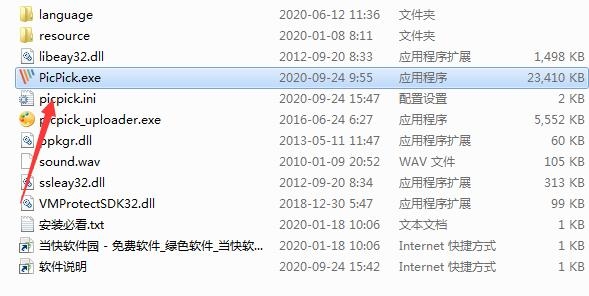
2、進入軟件界麵,使用軟件開始截屏,單擊矩形區域;

3、在桌麵上截下一個圖。我們來看看如何使用它的工具。如下圖;
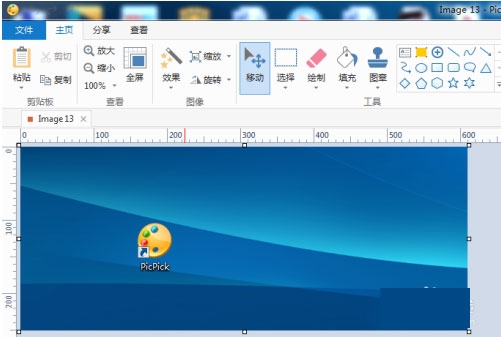
4、我們先來試試箭頭,矩形,橢圓,文本工具好用不?它的用法和其他截圖工具一樣。果然不錯,還可以在矩形、橢圓內插入文本呢;
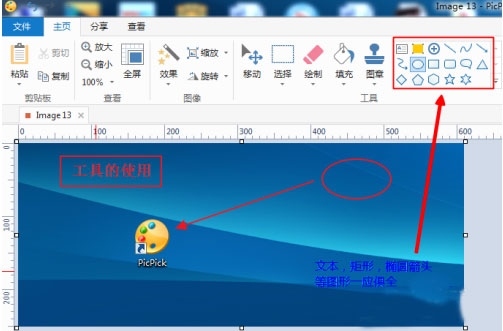
5、圖章工具是它的一大特色。可以用它給圖片編序號,還可以插入各式各樣的光標和其它圖形等。怎麼樣,你會用嗎?單擊圖章工具的三角尖,你可以選擇一個圖案,然後畫在圖上。不要的話還可以選中,刪除掉。
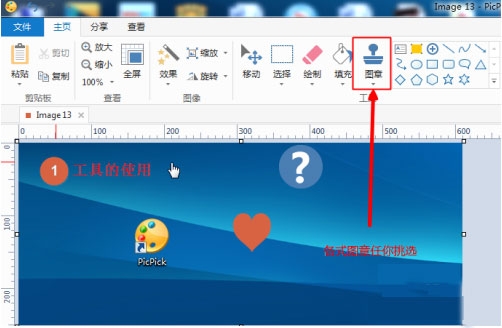
6、我們還可以像畫圖工具一樣使用調色板和取色器等工具。至於保存文件和畫圖工具一樣,單擊文件,選擇保存,選擇圖片格式和存放路徑,命名文件,確定。

1、屏幕截圖
- 截獲屏幕截圖、活動窗口的截圖、桌麵滾動窗口的截圖和任何特定區域的截圖等等。
- 支持多個監控環境、捕捉光標、自動保存和文件命名等功能。
- 支持浮動部件捕獲欄,這樣您就可以非常方便地截圖了。
- 定製自己的鍵盤快捷方式。
2、圖片編輯器
- 內置圖片編輯器並且包括最新的Ribbon風格菜單,您可以注釋和標記您的圖片。
3、保存、分享或發送
- 一旦完成了獲取和編輯你的照片之後,你可以保存,分享圖片或將圖片發送給其他人。
4、顏色選擇器
- 使用內置的放大鏡窗口來幫助你找到屏幕上準確的像素顏色代碼。
- 支持RGB,HTML,C++和Delphi。
5、調色板
- 使用支持RGB和HSV的photoshop的顏色選擇器來探索和優化像素顏色代碼。
6、像素標尺
- 幫助你測量對象的大小並將對象精確地放置在屏幕上。
- 支持水平和垂直方向、單位(像素,英寸和厘米)、DPI設置(72, 96, 120, 300)和皮膚。
7、放大鏡
- 您可以使用便捷的放大鏡工具來查看桌麵上任何區域。
8、瞄準器
- 這個功能能夠確定圖片的相對坐標位置。
- 這在某些場合是非常實用,例如開發HTML圖片映射。
9、量角器
- 它能夠幫助您測量屏幕上的任意角度。選擇一個中心和一個位置,然後測量這個位置距離中心的角度。
- 這個功能可以應用於各種攝影、數學和圖形應用中。
10、白板
- 你可以在桌麵上設置虛擬白板。你可以用它來展示事物或者在桌麵上繪畫。
1、截獲任何截圖
截獲屏幕截圖、活動窗口的截圖、桌麵滾動窗口的截圖和任何特定區域的截圖等等。
2、編輯你的圖片
注釋並標記您的圖片:您可以使用內置圖片編輯器中的文本、箭頭、形狀和更多功能,並且該編輯器還帶有最新的Ribbon風格菜單。
3、增強效果
為你的圖片添加各種效果:陰影、框架、水印、馬賽克、運動模糊和亮度控製等等。
4、分享到任何地方
通過網絡、郵件、ftp、Dropbox、Google Drive、SkyDrive、Box、Evernote、Facebook、Twitter和其它更多方式來保存、分享或發送你的照片。
5、平麵設計附件
各種平麵設計附件包括顏色選擇器、顏色調色板、像素標尺、量角器、瞄準線、放大鏡和白板。
6、自定義設置
軟件帶有各種高級的設置,您可以自定義快捷鍵、文件命名、圖片質量和許多其它的功能。
解鎖專業版,預設簡體中文,取消檢測更新。
加強了對Windows10的支持
修複了白板形狀問題
修複DropBox文件夾自動保存問題
語言更新
修複已知小問題






 美圖秀秀網頁版(在線修圖) 官方版圖像處理
/ 729K
美圖秀秀網頁版(在線修圖) 官方版圖像處理
/ 729K
 南方cass9.1破解版64位/32位(免南方cass9.1加密狗) 綠色版圖像處理
/ 66M
南方cass9.1破解版64位/32位(免南方cass9.1加密狗) 綠色版圖像處理
/ 66M
 南方cass11.0免注冊版64/32位版圖像處理
/ 66M
南方cass11.0免注冊版64/32位版圖像處理
/ 66M
 南方cass10.0完美版64位 最新版圖像處理
/ 34M
南方cass10.0完美版64位 最新版圖像處理
/ 34M
 福昕pdf編輯器去水印綠色版(圖像處理) v9.2 最新版圖像處理
/ 109M
福昕pdf編輯器去水印綠色版(圖像處理) v9.2 最新版圖像處理
/ 109M
 procreate電腦中文版(專業級畫圖軟件) v1.0 PC最新版圖像處理
/ 24M
procreate電腦中文版(專業級畫圖軟件) v1.0 PC最新版圖像處理
/ 24M
 CorelDRAW X8中文版64位(附序列號) 免費版圖像處理
/ 396M
CorelDRAW X8中文版64位(附序列號) 免費版圖像處理
/ 396M
 網銀轉賬截圖軟件(網銀轉賬截圖生成器) v1.5 最新版圖像處理
/ 4.95M
網銀轉賬截圖軟件(網銀轉賬截圖生成器) v1.5 最新版圖像處理
/ 4.95M
 美圖秀秀64位最新版v6.4.2.0 官方版圖像處理
/ 15M
美圖秀秀64位最新版v6.4.2.0 官方版圖像處理
/ 15M
 常青藤4.2注冊機(序列號生成) 免費版圖像處理
/ 7K
常青藤4.2注冊機(序列號生成) 免費版圖像處理
/ 7K
 美圖秀秀網頁版(在線修圖) 官方版圖像處理
/ 729K
美圖秀秀網頁版(在線修圖) 官方版圖像處理
/ 729K
 南方cass9.1破解版64位/32位(免南方cass9.1加密狗) 綠色版圖像處理
/ 66M
南方cass9.1破解版64位/32位(免南方cass9.1加密狗) 綠色版圖像處理
/ 66M
 南方cass11.0免注冊版64/32位版圖像處理
/ 66M
南方cass11.0免注冊版64/32位版圖像處理
/ 66M
 南方cass10.0完美版64位 最新版圖像處理
/ 34M
南方cass10.0完美版64位 最新版圖像處理
/ 34M
 福昕pdf編輯器去水印綠色版(圖像處理) v9.2 最新版圖像處理
/ 109M
福昕pdf編輯器去水印綠色版(圖像處理) v9.2 最新版圖像處理
/ 109M
 procreate電腦中文版(專業級畫圖軟件) v1.0 PC最新版圖像處理
/ 24M
procreate電腦中文版(專業級畫圖軟件) v1.0 PC最新版圖像處理
/ 24M
 CorelDRAW X8中文版64位(附序列號) 免費版圖像處理
/ 396M
CorelDRAW X8中文版64位(附序列號) 免費版圖像處理
/ 396M
 網銀轉賬截圖軟件(網銀轉賬截圖生成器) v1.5 最新版圖像處理
/ 4.95M
網銀轉賬截圖軟件(網銀轉賬截圖生成器) v1.5 最新版圖像處理
/ 4.95M
 美圖秀秀64位最新版v6.4.2.0 官方版圖像處理
/ 15M
美圖秀秀64位最新版v6.4.2.0 官方版圖像處理
/ 15M
 常青藤4.2注冊機(序列號生成) 免費版圖像處理
/ 7K
常青藤4.2注冊機(序列號生成) 免費版圖像處理
/ 7K